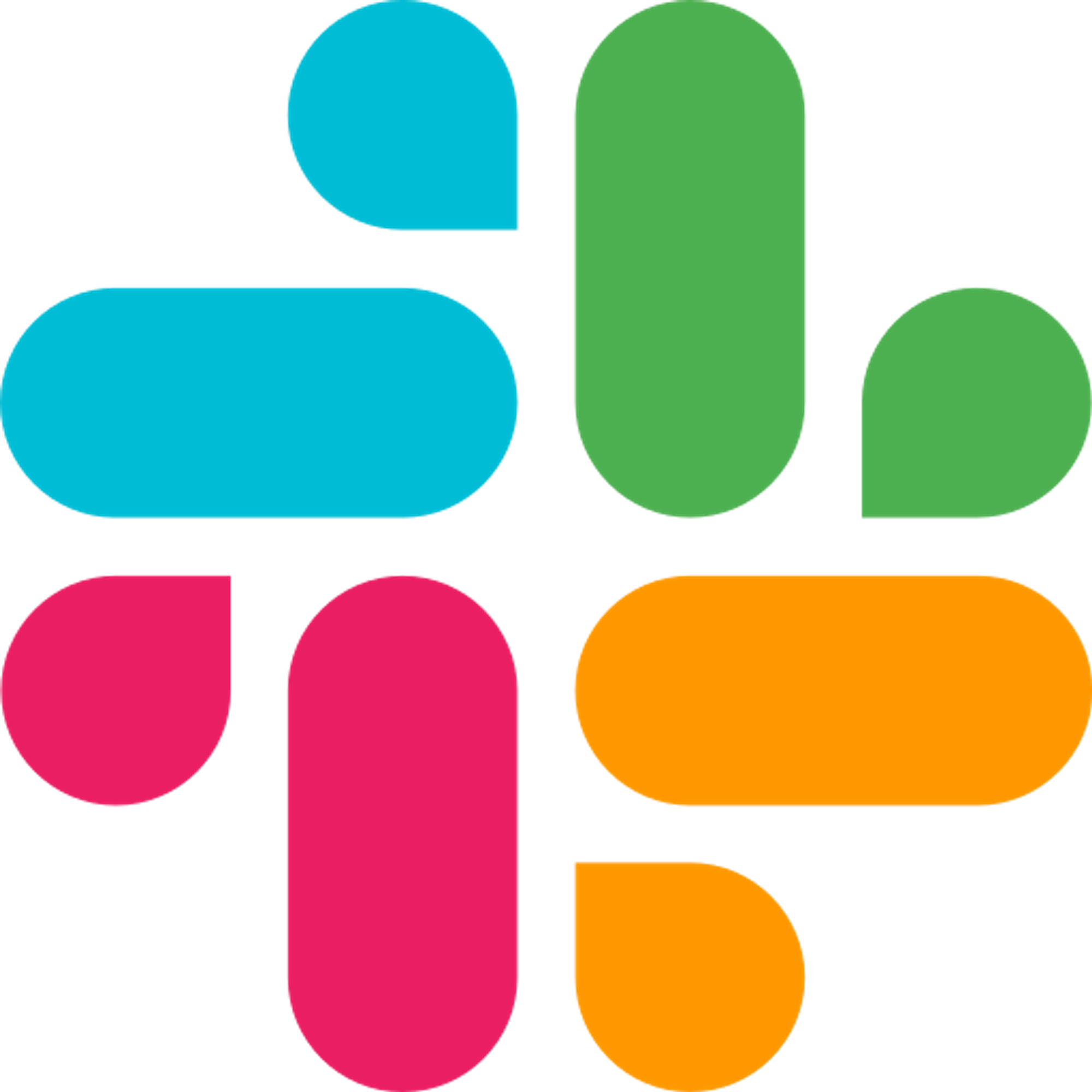🔃
중복 설문 받기 (설문 재 시작)
하나의 디바이스를 이용하여 다수에게 설문을 진행하는 경우 유용하게 사용하실 수 있어요.
- 아래의 두 가지 방법 중 상황에 맞는 방법을 이용해주세요.
1️⃣ 설문 완료 후 재 시작 설정하기

제작>설문 시작 설정>접근 설정에서설문 완료 후 재시작에 체크해주세요.
- 응답 완료 후 새로고침(F5, refresh) 시, 다시 처음부터 설문을 하실 수 있어요.
이전에 제출된 응답에 덮어쓰기 되는 것이 아니라, 새롭게 추가 및 저장됩니다.
동일한 IP 응답 허용 사용
- IP로 구분하며, "미 허용 시" 동일한 IP로 한번만 응답이 가능합니다.
- 회사 또는 행사장 내 네트워크는 동일한 IP를 공유하여 사용하는 경우가 많으므로 "허용"을 권장합니다.
2️⃣ 오프라인용 링크 이용하기

- 세미나, 전시회 등 오프라인에서 설문 진행자의 디바이스로 접속하여 응답을 받을 때 유용해요.
- 모바일 화면의 최하단에
처음부터 다시하기버튼이 있어요. - PC 화면에서는 우측 상단에 있어요.
- 이전에 제출된 응답에 덮어쓰기 되는 것이 아니라, 새롭게 추가 및 저장됩니다.
- 응답 완료 후 새로고침 시, 처음부터 다시 시작할 수 있어요.
처음부터 다시하기 버튼은 오프라인용 링크에서만 사용할 수 있어요.
- 배포 > 링크 · SNS에서 설문 참여 링크를 오프라인용으로 전환 후 이용해주세요.
👉 참고해주세요

이용 가이드
리스토베이를 훨씬 더 알차게 이용하실 수 있는 방법 지금부터 알려 드릴게요!
설문 제작, 처음이신가요?
유용한 설문 옵션
설문의 고수가 되는 길, 어렵지 않아요!
멤버십 서비스로 업무 능률 🚀
결제
자주 묻는 질문과 답변 (FAQ)
리스토베이에 제안하기


주요 기능을 한번에 확인하세요!